前言
大家好,我是小徐啊。我们在办公的时候,经常要遇到的一个问题就是将纸质文档,扫描成pdf。 这里有几种解决方式,一种当然是使用复印件等,但有时候可能没有设备或者不清楚如何使用。 其次,是使用一些软件进行扫描,但是这些软件要么要收费,要么就是不收费,但是有水印。 其实,我们的iPhone就可以帮助我们免费扫描pdf文件,非常方便,今天,小徐就来介绍下。
iPhone如何使用备忘录免费扫描pdf文件?
首先,我们找到我们的备忘录,然后用力按一下。
![图片[1]-iPhone如何使用备忘录免费扫描pdf文件?-牛翰网](https://niuimg.niucores.com/wp-content/uploads/2025/04/6608545486022062410.png) 然后,我们在弹出来的选项中,点击扫描文稿这个选项。
然后,我们在弹出来的选项中,点击扫描文稿这个选项。
![图片[2]-iPhone如何使用备忘录免费扫描pdf文件?-牛翰网](https://niuimg.niucores.com/wp-content/uploads/2025/04/2288658989594152052.png) 然后,我们将纸质文档放入到扫描框中,会自动识别并且保存pdf。
然后,我们将纸质文档放入到扫描框中,会自动识别并且保存pdf。
![图片[3]-iPhone如何使用备忘录免费扫描pdf文件?-牛翰网](https://niuimg.niucores.com/wp-content/uploads/2025/04/7229214248408940391.png) 当识别成功之后,如果扫描完成了,可以点下存储按钮。
当识别成功之后,如果扫描完成了,可以点下存储按钮。
![图片[4]-iPhone如何使用备忘录免费扫描pdf文件?-牛翰网](https://niuimg.niucores.com/wp-content/uploads/2025/04/7465416283813695806.png) 然后,在备忘录里面,就可以看到刚才扫描的文档了。目前已经是PDF格式了。
然后,在备忘录里面,就可以看到刚才扫描的文档了。目前已经是PDF格式了。
![图片[5]-iPhone如何使用备忘录免费扫描pdf文件?-牛翰网](https://niuimg.niucores.com/wp-content/uploads/2025/04/4941761471412108032.png) 最后,我们可以按下左上角的这个图标按钮,然后,再选择发送副本,再选择微信等发送工具,就能够将该pdf发到微信了。 这样就完成了导出pdf的功能。
最后,我们可以按下左上角的这个图标按钮,然后,再选择发送副本,再选择微信等发送工具,就能够将该pdf发到微信了。 这样就完成了导出pdf的功能。
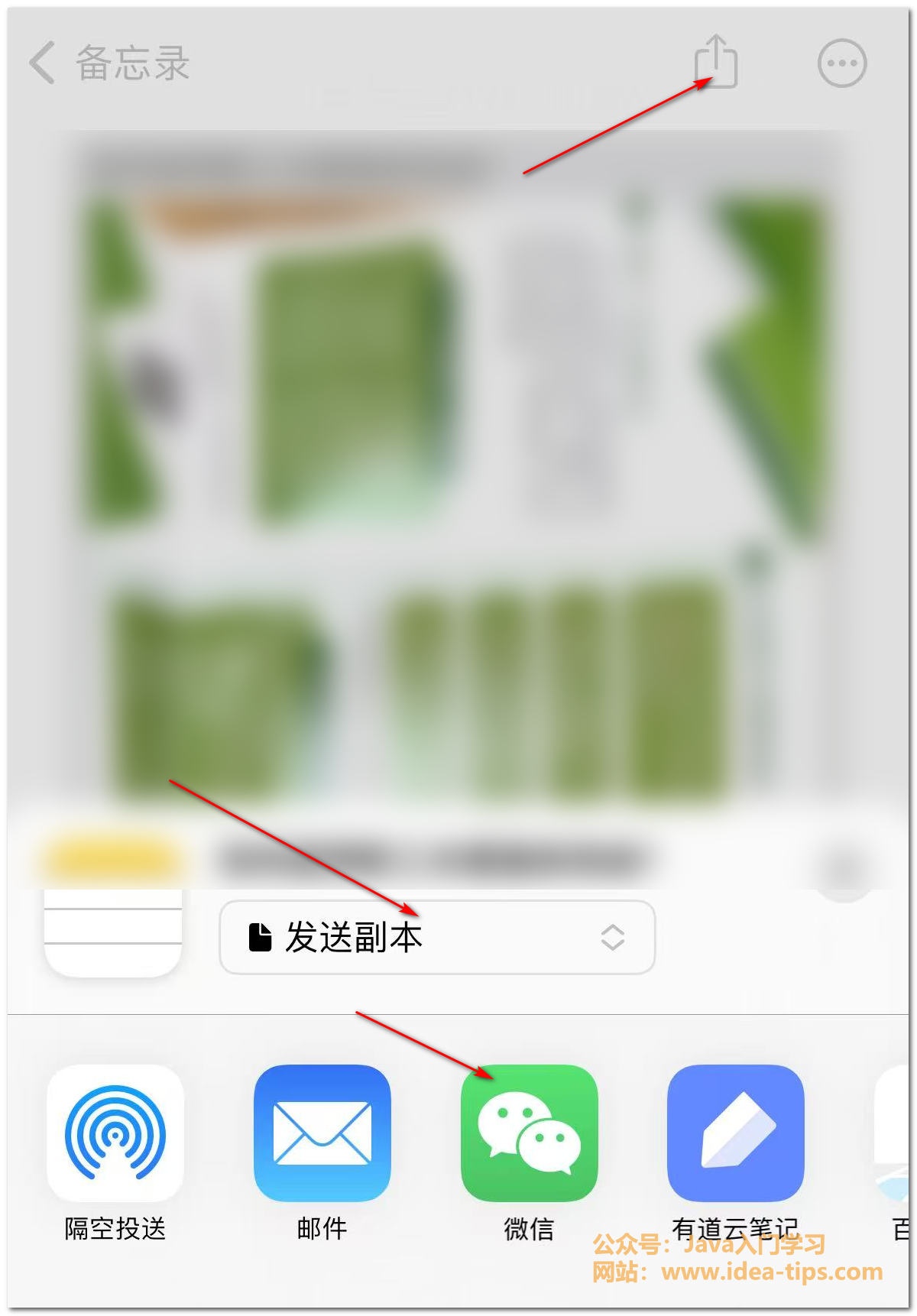
总结
好了,今天就讲到这儿啦。以上就是iPhone如何使用备忘录免费扫描pdf文件。如有问题,欢迎留言讨论,感谢你的阅读,请给我点个赞吧!! 如果有对Java入门开发相关的问题,或者想获取各类软件资源,可以关注我的公众号【Java入门学习】,私信我,我会持续更新Java相关的分享! 工作累了,吃点好的,不知道今天吃啥?扫描下面的小程序帮你搞定!
![图片[6]-iPhone如何使用备忘录免费扫描pdf文件?-牛翰网](https://niuimg.niucores.com/wp-content/uploads/2025/04/5772049747480116979.png)
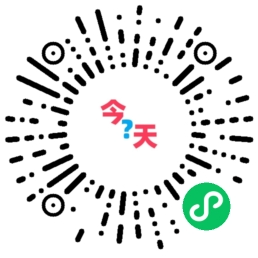 欢迎访问我的个人网站:https://idea-tips.com
欢迎访问我的个人网站:https://idea-tips.com
来源链接:https://www.cnblogs.com/phzmxw/p/18812981
如有侵犯您的版权,请及时联系3500663466#qq.com(#换@),我们将第一时间删除本站数据。
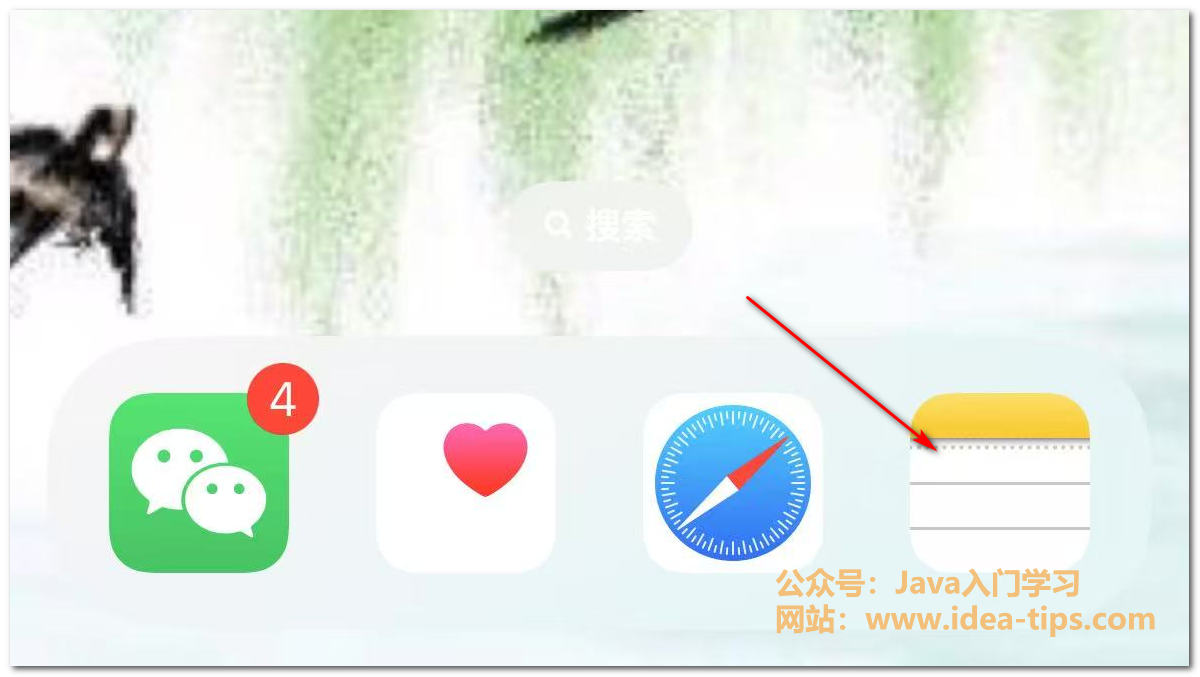


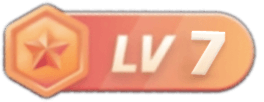




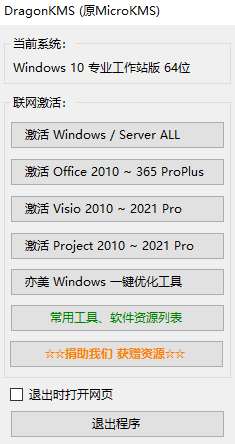
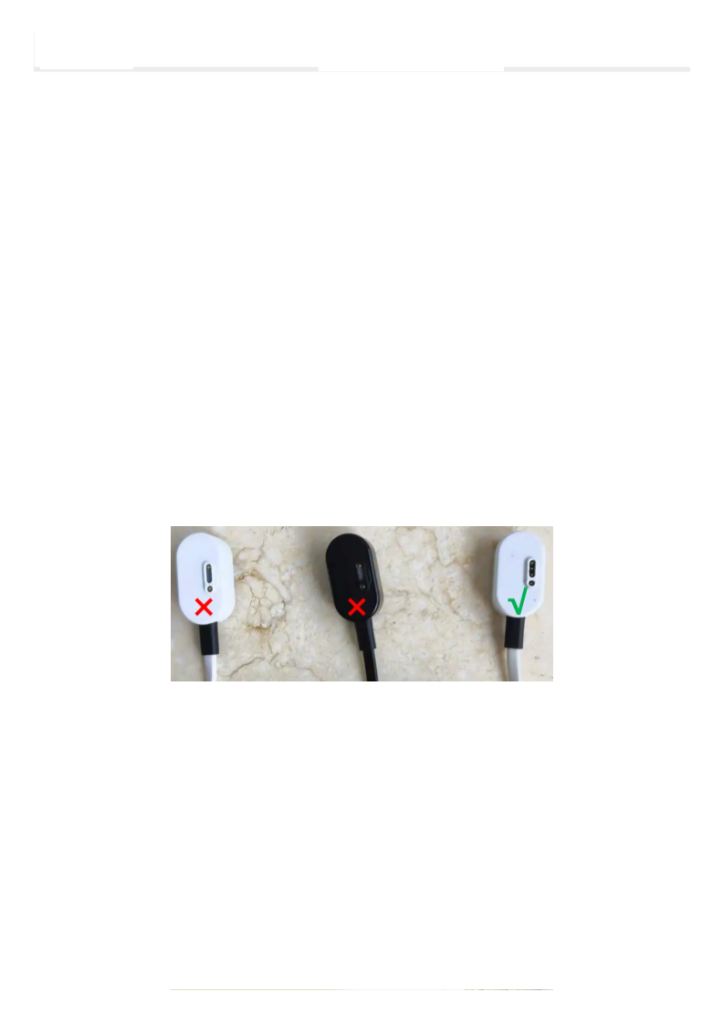








暂无评论内容